Cách điều chỉnh đường cong trong Google Docs
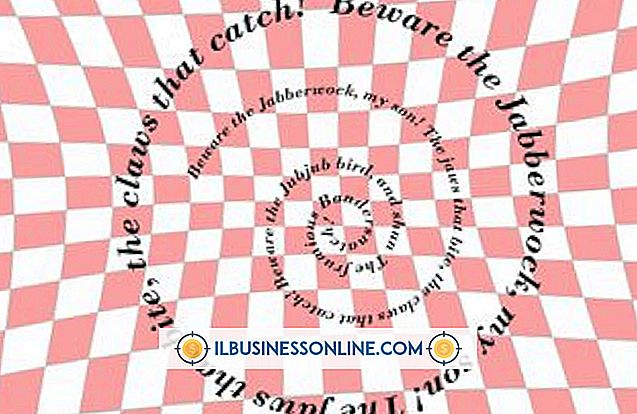
Google Docs cho phép bạn nâng cao tài liệu của mình bằng cách sử dụng hình ảnh, hình dạng và đường kẻ. Bạn có thể vẽ một đường cong trong tài liệu của mình bằng công cụ đường thẳng và kích thước nó để vừa với tài liệu của bạn. Đường cong sẽ xuất hiện trong các lề được chỉ định bởi thước nằm ở đầu tài liệu để đảm bảo toàn bộ đường cong được in.
1.
Đăng nhập vào Google Docs tại docs.google.com.
2.
Nhấp vào nút Tạo thư mục mới ở góc trên bên phải của trang web Google Docs.
3.
Nhấp vào Tài liệu.
4.
Nhấp vào Chèn Chèn Chèn từ menu trên cùng, sau đó chọn Vẽ Vẽ.
5.
Nhấp vào mũi tên ở bên phải biểu tượng Công cụ Line Line, sau đó chọn Đường cong.
6.
Vẽ đường cong mong muốn của bạn trong cửa sổ vẽ.
7.
Nhấp vào Lưu và Đóng. Đường cong được chèn vào tài liệu của bạn.
số 8.
Nhấp vào hình ảnh đường cong trong tài liệu của bạn. Một hộp chỉnh sửa xuất hiện xung quanh đường cong của bạn.
9.
Nhấp và kéo điểm neo trên phần chỉnh sửa trở lại để điều chỉnh kích thước đường cong cho vừa với Google Doc.















